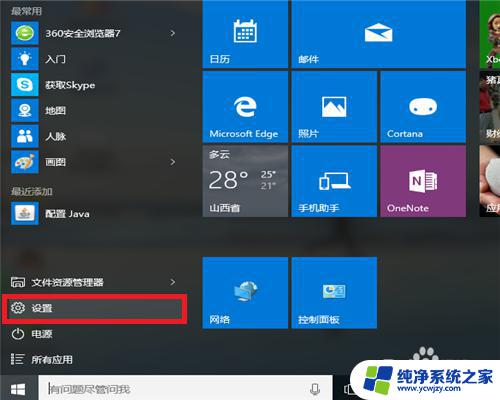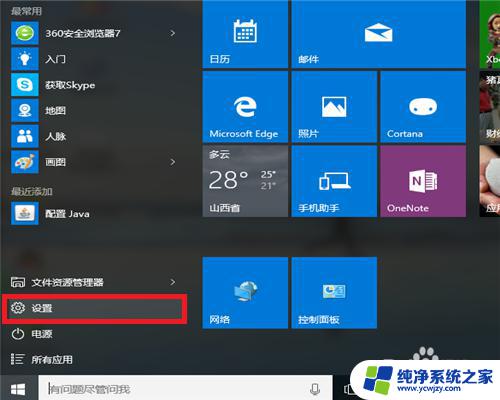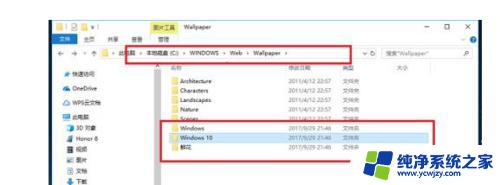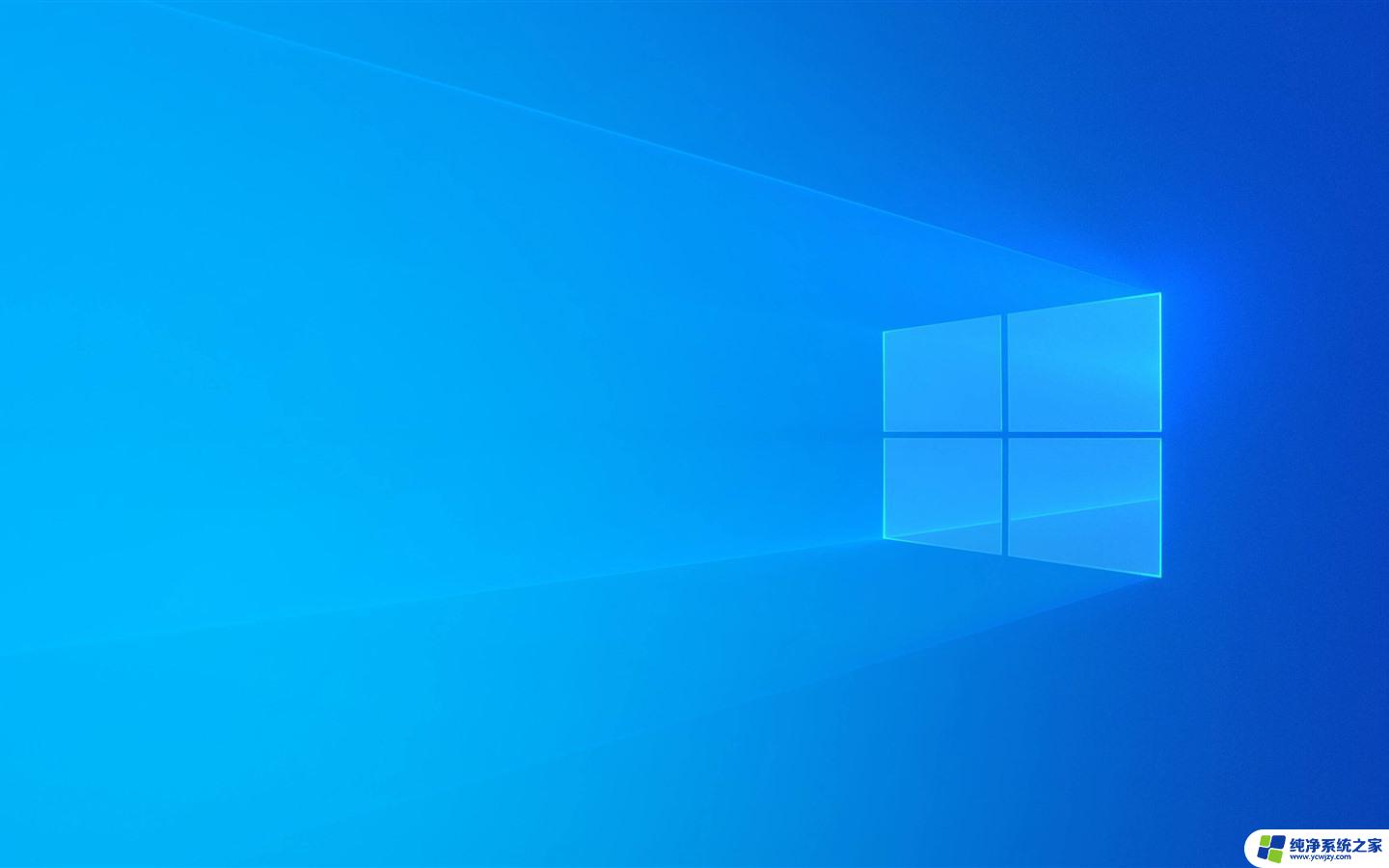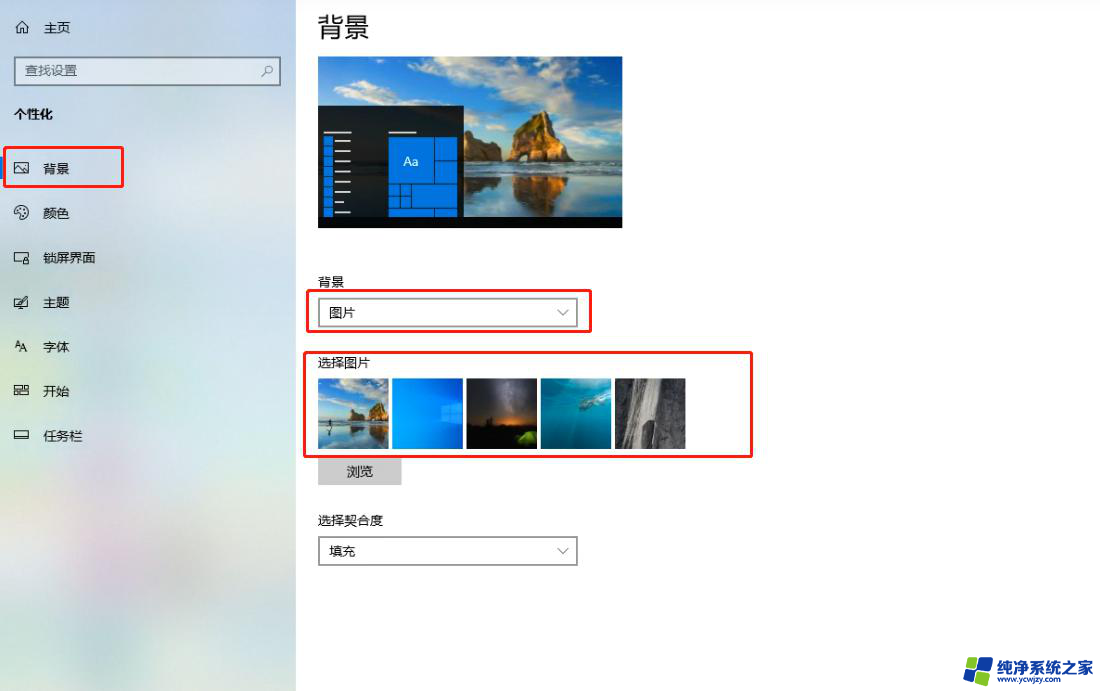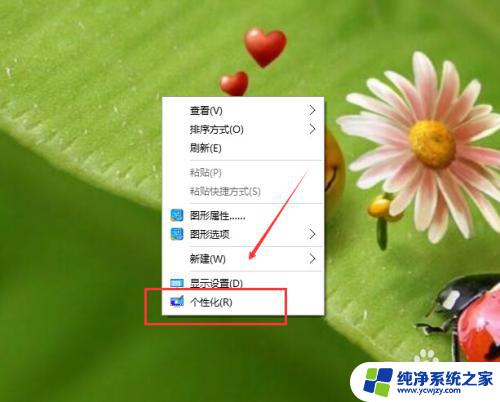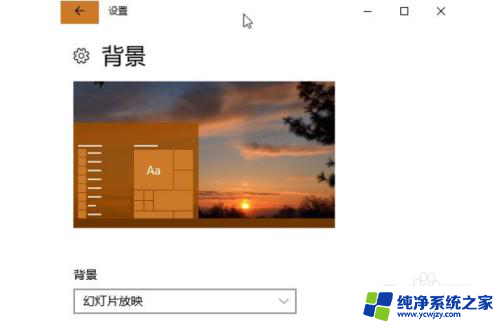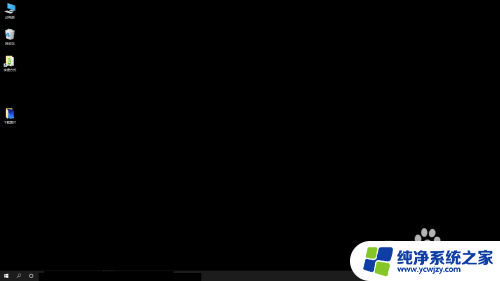如何取消桌面背景设置 Win10如何停用桌面背景
更新时间:2024-04-03 14:04:22作者:yang
Win10操作系统为用户提供了丰富多样的桌面背景设置选项,让用户可以根据个人喜好自定义桌面背景,有时候用户可能希望取消桌面背景设置,或者停用某些桌面背景。在Win10系统中,如何取消或停用桌面背景呢?接下来我们将介绍具体的操作步骤。
具体步骤:
1.在桌面上找到我们的windows图标,左键电击它。

2.找到设置,电击打开它。
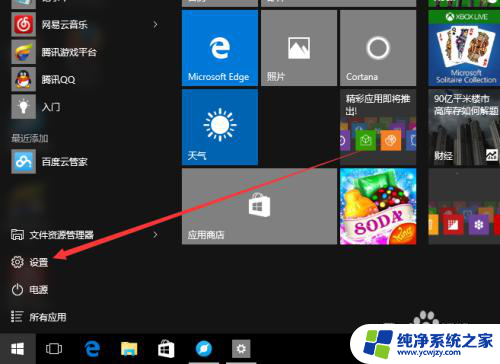
3.在设置里找到“轻松使用”,点击打开。
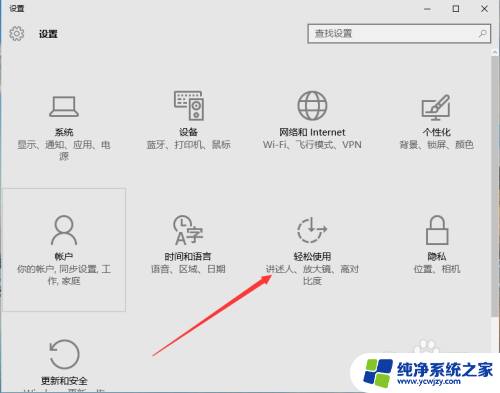
4.然后我们会在左侧看到很多选项,选择最下面的那个“其他选项”。
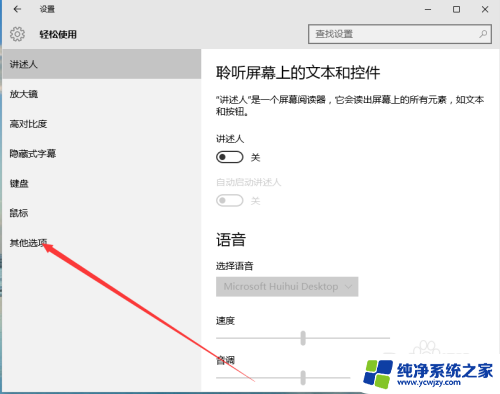
5.在这里,有个“显示windows背景”我们关闭它。

6.好了,我们的桌面背景就关闭了。
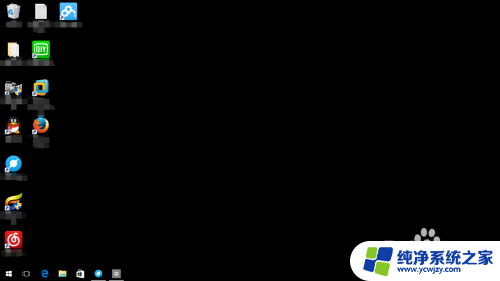
以上是取消桌面背景设置的方法,请遇到相同问题的用户参考本文中的步骤进行修复,希望对大家有所帮助。